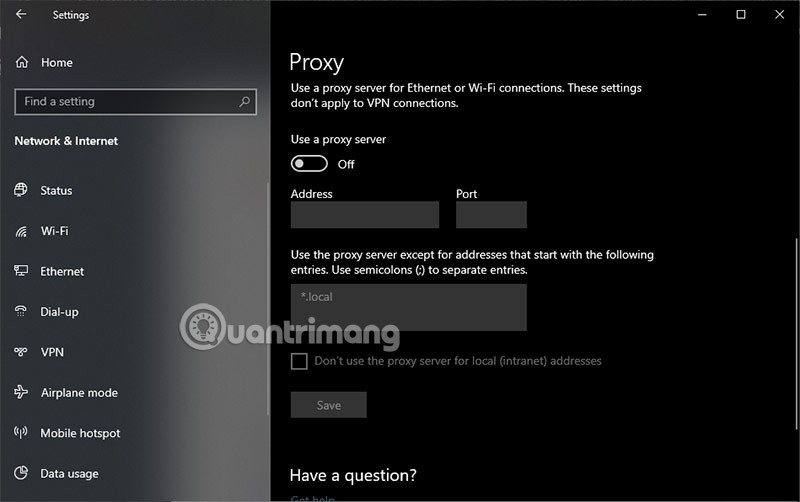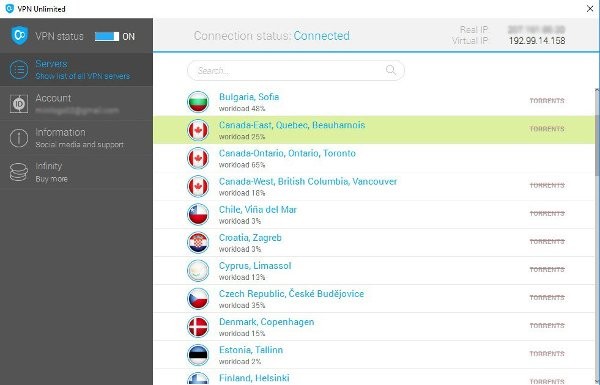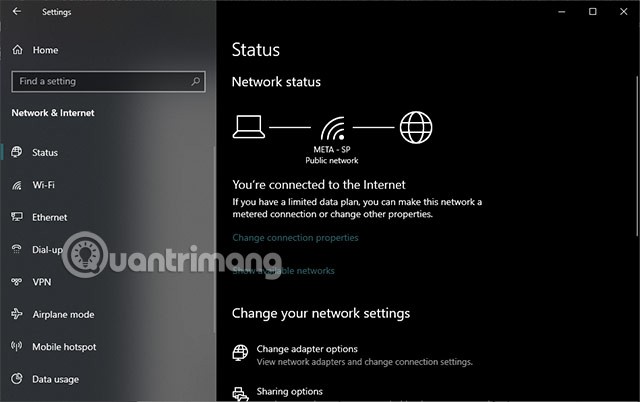การซ่อนที่อยู่ IP บนอุปกรณ์เป็นสิ่งสำคัญในการปกป้องความเป็นส่วนตัวและเพิ่มความปลอดภัยออนไลน์ นอกจากจะช่วยปกป้องความเป็นส่วนตัวของคุณและเพิ่มความปลอดภัยออนไลน์แล้ว การซ่อนที่อยู่ IP ของคุณยังช่วยให้คุณหลีกเลี่ยงการควบคุม การเฝ้าติดตาม และการเข้าถึงเนื้อหาที่ถูกบล็อกได้อิสระมากขึ้นอีกด้วย ต่อไปนี้เป็นวิธีบางประการในการซ่อนที่อยู่ IP ของคุณ
ซ่อน IP ด้วยพร็อกซี (เซิร์ฟเวอร์)
พร็อกซีคือเซิร์ฟเวอร์ตัวกลางที่ทำหน้าที่เป็นสะพานเชื่อมระหว่างอุปกรณ์ของคุณและอินเทอร์เน็ต เมื่อคุณใช้พร็อกซี การรับส่งข้อมูลทางอินเทอร์เน็ตของคุณจะถูกส่งผ่านพร็อกซีเซิร์ฟเวอร์ก่อนที่คุณจะถูกนำไปยังเว็บไซต์หรือบริการที่คุณต้องการเข้าถึง
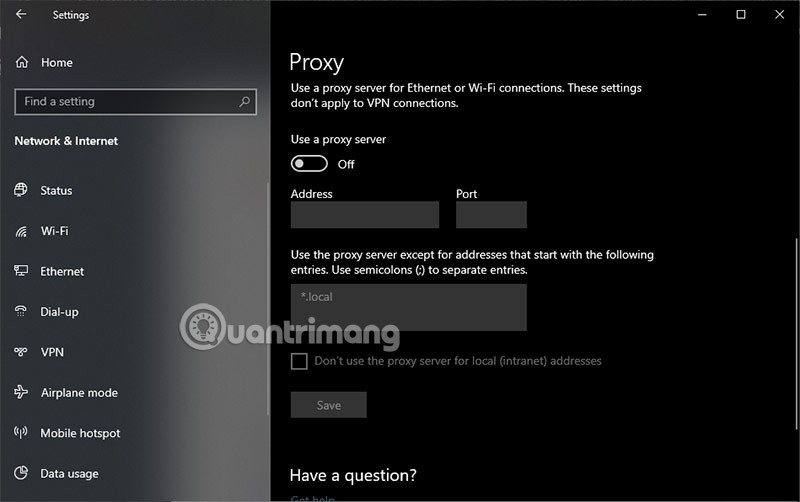
ขั้นตอนในการใช้พร็อกซี:
- ค้นหาและเลือกพร็อกซีเซิร์ฟเวอร์ : ขั้นแรกคุณต้องค้นหาพร็อกซีเซิร์ฟเวอร์ที่เหมาะสม มีบริการพร็อกซีมากมายบนอินเทอร์เน็ตทั้งแบบฟรีและแบบชำระเงิน คุณสามารถค้นหาผ่านเว็บไซต์หรือใช้บริการพร็อกซีจากบุคคลหรือองค์กรที่แตกต่างกันได้
- กำหนดค่าพร็อกซีบนอุปกรณ์ของคุณ : หลังจากเลือกพร็อกซีเซิร์ฟเวอร์แล้ว คุณต้องกำหนดค่าพร็อกซีบนอุปกรณ์ของคุณ วิธีดำเนินการนี้อาจแตกต่างกันไปขึ้นอยู่กับระบบปฏิบัติการและเบราว์เซอร์ที่คุณใช้ โดยทั่วไปคุณจะพบการตั้งค่าพร็อกซีในส่วนการตั้งค่าเครือข่ายของคอมพิวเตอร์หรือการตั้งค่าเว็บเบราว์เซอร์ของคุณ
- ป้อนที่อยู่ IP และพอร์ตพร็อกซี : ในส่วนการกำหนดค่าพร็อกซี คุณจะต้องป้อนที่อยู่ IP และพอร์ตของพร็อกซีเซิร์ฟเวอร์ที่คุณเลือก โดยทั่วไปข้อมูลนี้จะจัดทำโดยบริการพร็อกซีจากบุคคลหรือองค์กรที่คุณใช้
- บันทึกการตั้งค่าและทดสอบการเชื่อมต่อ : หลังจากป้อนข้อมูลพร็อกซีแล้ว คุณต้องบันทึกการตั้งค่าและทดสอบการเชื่อมต่อเพื่อให้แน่ใจว่าพร็อกซีทำงานอย่างถูกต้องและที่อยู่ IP ของคุณถูกซ่อนไว้
- การใช้อินเตอร์เน็ตผ่านพร็อกซี : เมื่อกำหนดค่าพร็อกซีและเชื่อมต่อเรียบร้อยแล้ว คุณสามารถใช้อินเตอร์เน็ตผ่านพร็อกซีเซิร์ฟเวอร์นี้ได้ ข้อมูลทั้งหมดที่เข้าถึงได้จากเบราว์เซอร์ ซอฟต์แวร์ หรือแอปพลิเคชันของคุณ จะส่งผ่านพร็อกซีเซิร์ฟเวอร์ก่อนที่จะไปถึงเว็บไซต์หรือบริการออนไลน์อื่นๆ
ซ่อน IP ด้วย VPN
หากคุณไม่รู้ว่า VPN คืออะไร คุณสามารถเรียนรู้เพิ่มเติมได้ที่VPN คืออะไร
VPNย่อมาจากVirtual Private Network VPN เป็นเทคโนโลยีที่ช่วยให้คุณสร้างการเชื่อมต่อเครือข่ายที่ปลอดภัยและเป็นส่วนตัวระหว่างอุปกรณ์และอินเทอร์เน็ตของคุณ เมื่อคุณใช้ VPN การรับส่งข้อมูลทางอินเทอร์เน็ตของคุณจะถูกเข้ารหัสและกำหนดเส้นทางผ่านเซิร์ฟเวอร์ VPN ก่อนที่จะเข้าถึงเว็บไซต์หรือบริการที่คุณต้องการเข้าถึง
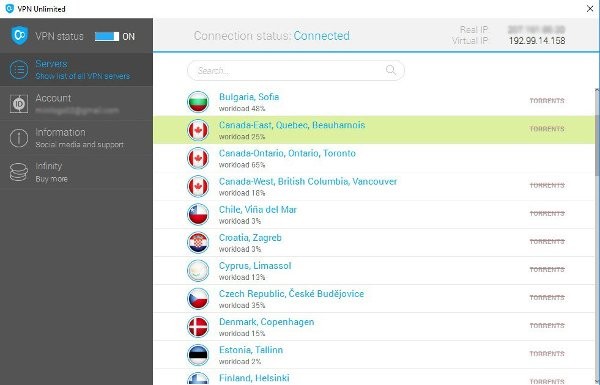
ในการใช้ VPN คุณเพียงแค่ดาวน์โหลดแอปพลิเคชันหรือซอฟต์แวร์ที่จะช่วยแปลง IP บนอุปกรณ์ให้เป็น IP ของเซิร์ฟเวอร์ที่คุณเลือก ขั้นตอนการใช้ VPN มีดังนี้:
- คุณเชื่อมต่อกับเซิร์ฟเวอร์ VPN
- เซิร์ฟเวอร์ VPN เข้ารหัสการรับส่งข้อมูลทางอินเทอร์เน็ตของคุณ
- เซิร์ฟเวอร์ VPN จะส่งปริมาณการใช้งานอินเทอร์เน็ตของคุณไปยังเว็บไซต์หรือบริการที่คุณต้องการเข้าถึง
- เว็บไซต์หรือบริการจะส่งข้อมูลกลับไปยังเซิร์ฟเวอร์ VPN
- เซิร์ฟเวอร์ VPN ถอดรหัสข้อมูลที่ส่งกลับมาและส่งให้กับคุณ
ที่อยู่ IP คืออะไร?
ที่อยู่ IP (ที่อยู่อินเทอร์เน็ตโปรโตคอล) คือสตริงตัวเลขที่กำหนดให้กับอุปกรณ์แต่ละเครื่องที่เชื่อมต่อกับอินเทอร์เน็ต ที่อยู่นี้มีบทบาทสำคัญในการระบุและค้นหาอุปกรณ์บนเครือข่าย ที่อยู่ IP คล้ายกับที่อยู่บ้านของคุณ ช่วยให้อุปกรณ์ต่างๆ สื่อสารกันผ่านทางอินเทอร์เน็ตได้
อุปกรณ์ทุกชิ้นที่เชื่อมต่อกับอินเทอร์เน็ต ไม่ว่าจะเป็นคอมพิวเตอร์ โทรศัพท์มือถือ เซิร์ฟเวอร์ ล้วนมีที่อยู่ IP ที่ไม่ซ้ำกัน โดยทั่วไปที่อยู่นี้จะแสดงเป็นชุดตัวเลขที่คั่นด้วยจุด เช่น 192.168.1.1 มีที่อยู่ IP สองประเภทหลักๆ คือ IPv4 และ IPv6 IPv4 ใช้ 32 บิตในการแสดงที่อยู่ ในขณะที่ IPv6 ใช้ 128 บิต ซึ่งช่วยให้มีที่อยู่ IP ที่ใช้งานได้มากขึ้นบนเครือข่าย

ที่อยู่ IP อนุญาตให้อุปกรณ์เข้าถึงอินเทอร์เน็ตผ่านเครือข่ายท้องถิ่นหรือทั่วโลก เมื่อคุณเยี่ยมชมเว็บไซต์ อุปกรณ์ของคุณจะส่งคำขอไปยังเซิร์ฟเวอร์ของเว็บไซต์นั้นผ่านทางที่อยู่ IP
จากนั้นเซิร์ฟเวอร์จะตอบสนองกลับไปยังอุปกรณ์ของคุณผ่านทางที่อยู่ IP ของเซิร์ฟเวอร์ ช่วยให้การสื่อสารระหว่างอุปกรณ์บนอินเทอร์เน็ตมีประสิทธิภาพ และทำให้อินเทอร์เน็ตเป็นสภาพแวดล้อมที่เชื่อมต่อได้ทั่วโลก
แทนที่จะพิมพ์ที่อยู่ IP เฉพาะลงในเว็บเบราว์เซอร์ เรียกว่าระบบชื่อโดเมน (DNS) - ระบบชื่อโดเมนที่แปลงจาก URL เป็น IP ตัวอย่างเช่น เมื่อคุณเปิดเว็บเบราว์เซอร์และป้อน URL (เช่นwww.quantrimang.com ) DNS จะระบุและค้นหาที่อยู่ IP ของเว็บไซต์ จากนั้นส่งกลับมาแสดงบนหน้าจอคอมพิวเตอร์
ส่วนใหญ่แล้วที่อยู่ IP จะถูกกำหนดโดยอัตโนมัติเมื่อคุณเชื่อมต่ออินเทอร์เน็ต แล้วทำไมเราถึงต้องสนใจเรื่องนั้นด้วยล่ะ?
เหตุใดจึงซ่อนที่อยู่ IP?
การซ่อนที่อยู่ IP เป็นการกระทำที่หลายๆ คนทำเพื่อปกป้องความเป็นส่วนตัวและเพิ่มความปลอดภัยเมื่อเข้าถึงอินเทอร์เน็ต
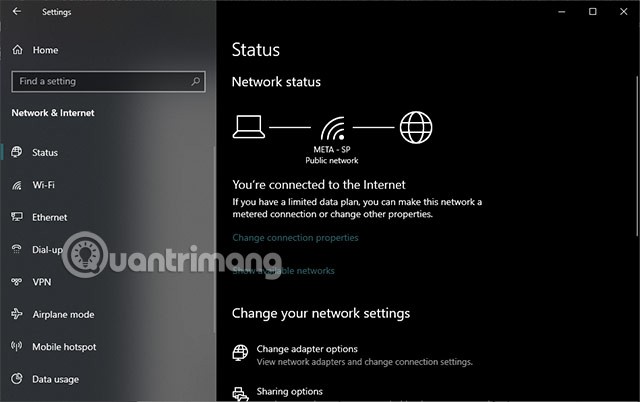
คุณควรซ่อนที่อยู่ IP ของคุณเมื่อใด?
- เมื่อคุณต้องการเข้าถึงเว็บไซต์ที่ถูกบล็อก:หากคุณต้องการเข้าถึงเว็บไซต์ที่ถูกบล็อกหรือมีเนื้อหาที่ละเอียดอ่อน การซ่อนที่อยู่ IP ของคุณจะช่วยให้คุณหลีกเลี่ยงการเฝ้าติดตามและการควบคุมได้
- เมื่อใช้เครือข่ายสาธารณะ:เมื่อคุณเชื่อมต่ออินเทอร์เน็ตผ่านเครือข่ายสาธารณะ เช่น WiFi สาธารณะที่ร้านกาแฟหรือสนามบิน การซ่อนที่อยู่ IP ของคุณอาจช่วยปกป้องข้อมูลส่วนบุคคลของคุณไม่ให้ถูกขโมยได้
- เมื่อคุณต้องการเพิ่มความปลอดภัย:ไม่ว่าคุณจะเป็นใคร การซ่อนที่อยู่ IP ของคุณเป็นวิธีหนึ่งในการเพิ่มความปลอดภัยออนไลน์ของคุณ ช่วยให้คุณหลีกเลี่ยงการโจมตีทางไซเบอร์และการหลอกลวงทางออนไลน์ได้
โดยสรุป
มีตัวเลือกอื่นในการซ่อน IP เช่นOnion Router (Tor) แต่การอธิบายค่อนข้างซับซ้อนเพราะไม่เป็นไปตามกฎหมาย ดังนั้นหากคุณเคยใช้ Tor มาแล้ว คุณจะเข้าใจวัตถุประสงค์ทางกฎหมายและประสิทธิผลของมัน แต่ยังคงสามารถนำไปใช้ในทางที่ผิดกฎหมายได้
ไม่ใช่ทุกคนจำเป็นต้องซ่อนที่อยู่ IP ของตนเอง และนักธุรกิจที่ใช้อินเทอร์เน็ตก็ไม่ต้องกังวล หากคุณต้องการความปลอดภัยและความเป็นส่วนตัวเพียงเล็กน้อย การซ่อน IP ของคุณเป็นสิ่งที่จำเป็น และการใช้พร็อกซี VPN หรือทั้งสองอย่างถือเป็นทางเลือกที่ชาญฉลาด หากคุณไม่มีเงินเพียงพอสำหรับ VPN และต้องการมุมมองที่แตกต่าง ให้มองหาพร็อกซี IP ฟรีบนฟอรัม แม้ว่านี่จะไม่ใช่ทางเลือกที่ดีที่สุดก็ตาม